Форма налогообложения продавца
Модуль добавляет новое поле профиля продавца – «Форма налогообложения». При заполнении этого поля, информация из него автоматически применяется к новым товарам продавца. Это необходимо для того, чтобы в последующем можно было указать эту информацию в чеке и передать в налоговую через ОФД.
Описание
При оформлении сделки в налоговую нужно передавать не только информацию о проданных товаров, но и о налоге, которым облагается товар в разрезе продавца, если вы работаете по агентской схеме, или в разрезе кассы, если работа идет по классической схеме.
Важно учитывать, что у одного продавца на разные категории товаров может быть разный НДС. Даже в одной категории сходные товары могут облагаться налогом по-разному, в зависимости от типа товара, его маржинальности и многих других факторов.
Например, в категории «Детские товары» может быть НДС 20%, а в подкатегории «Детское питание» - НДС 10%. И в любой из категорий или подкатегорий могут быть товары, налог на которые отличается от основного варианта. А значит, информацию о налоге нужно указывать для каждого товара в отдельности.
Это можно сделать вручную: заходишь в каждый товар и ставишь галочку напротив нужной формы налогообложения. Однако если у продавца 10 тысяч и более товаров, то внесение информации о налогообложении может занять от нескольких часов, и практически до бесконечности.
Можно попытаться обязать это делать продавцов, но давайте будем откровенны, даже на крупных маркетплейсах, таких, как Ozon, Wildeberries и так далее, продавцы не готовы это делать. Что уж говорить о более мелких и не таких раскрученных площадках. Так что эта задача ляжет на плечи вашего администратора. И эту работу нужно будет оплатить.
Еще можно обязать продавца указывать нужную информацию в файле импорта, который он загружает на платформу, указывать форму налогообложения для каждого товара. Однако при выгрузке этой информации из программы складского учета или со сайта продавца, эта информация не указывается, а значит, новы столбец продавцу придётся добавлять и заполнять вручную. Мало кто из них готов так заморачиваться при подготовке файла импорта: чем меньше ручных действий, тем лучше.
Чтобы решить эту проблему, мы создали модуль «Форма налогообложения продавца».
Функционал модуля
Модуль автоматически заполняет поле «Форма налогообложения» в новых карточках товаров на основании информации от продавца или значением по умолчанию (указывается в настройках модуля). При оформлении продажи модуль оплаты передает информацию о проданном товаре и форме его налогообложения в налоговую.
Даже если установленная по умолчанию форма налогообложения не соответствует реальности, то это будет уже проблема продавца: он не довел до вас информацию, необходимую для корректной работы. Вы же, при совершении сделки, свои обязанности перед налоговой выполнили: информацию о форме налогообложения передали.
Если продавцу необходимо для части товаров задать иную форму налогообложения, чем для остальных товаров, то он может сделать это вручную, или например, с помощью массового редактирования товаров. Выделить группу товаров и указать для них форму налогообложения. Это намного проще и быстрее, чем вручную проставлять ее во всех своих товарах, даже при массовом редактировании.
Модуль позволяет продавцу лишний раз не задумываться о дополнительном параметре, который важно указать в карточке товара.
КОНТАКТЫ
Актуальная информация о изменениях функционала модуля, а так же о совместимости с другими модулями публикуется в нашем Telegram канале и в группа ВКОНТАКТЕ
Telegram t.me/maurisweb
ВКОНТАКТЕ vk.com/maurisweb
Оставить заявку в службу поддержки, задать вопросы менеджерам по работе или доработке модуля вы можете через мессенджеры, группу ВКОНТАКТЕ и почту.
- WhatsApp +7-923-364-90-07
- Telegram t.me/mauriswebru
- Telegram +7-923-364-90-07
- ВКОНТАКТЕ vk.com/maurisweb
- E-mail: info@maurisweb.ru
Подробная инструкция по работе с модулем
Инструкция актуальна на момент публикации. Модуль регулярно обновляется и улучшается. Возможны незначительные отличия в управлении модулем.
Форма налогообложения продавца
Модуль автоматически заменяет значения НДС для товаров, созданных вручную или проведённых через импорт.
СФЕРА ПРИМЕНЕНИЯ
Подходит для работы с налогообложением товаров внутри маркетплейса.
ПРИМЕР ПРИМЕНЕНИЯ
При регистрации, продавец задаёт значение НДС 20% для всех
товаров. После он проводит импорт, в котором налогообложение не указано.
Функционал модуля автоматически выставит значение НДС 20% для всех созданных
товаров. Продавцу незачем проверять указано ли налогообложение в
первоисточнике, нет нужды указывать его вручную без особой необходимости.
ТЕХНИЧЕСКИЕ ХАРАКТЕРИСТИКИ
- Добавляет новый тип в поля профиля продавца «Форма налогообложения»;
- К товарам продавца автоматически применяется выбранная форма налогообложения .
Информацию о совместимости с другими модулями смотрите в особенностях товара - https://maurisweb.ru/programmy...
НАСТРОЙКА МОДУЛЯ
1. Для настройки модуля перейдите во вкладку "Модули", во всплывающем меню выберите пункт "Управление модулями" и раздел "MAURISWEB".

2. В открывшемся списке выберите интересующий вас модуль и нажмите на его название, выделенное синим или чёрным цветом.

3. На открывшейся странице выберите вкладку "Основные". В случае, если лицензионный ключ не выставлен автоматически и настройки модуля будут заблокированы, пройдите в ваш аккаунт на www.maurisweb.ru скопируйте лицензионный ключ и вставьте его в соответствующий пункт. Ключ так же отправлен на вашу электронную почту.
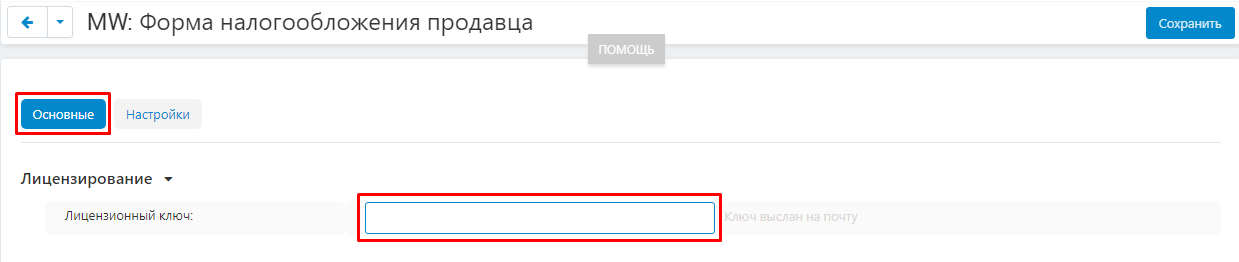
4. В разделах "Доступные домены" и "Тестовые домены" проверьте верность указанных доменов. Вы можете добавить дополнительные домены, нажав на белую кнопку "Добавить домен" в правой стороне страницы. Общее количество доменов не должно превышать трёх.
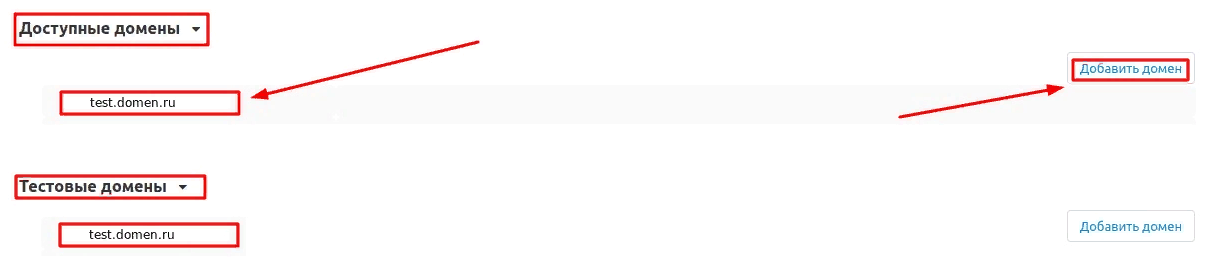
5. Опуститесь ниже, выберите раздел "Основные настройки" и отметьте галочкой пункт "Сохранить данные при удалении модуля", чтобы не потерять их при переустановке модуля.

6. Перейдите во вкладку "Настройки", раскройте дополнительное меню в пункте "Поле профиля "Форма налогообложения" и выберите нужное значение. В случае, если другого варианта нет - оставьте указанное по умолчанию.

7. Чтобы налог применялся для товаров автоматически, поставьте галочку в соответствующем пункте и внесите CRON-команду в планировщик.
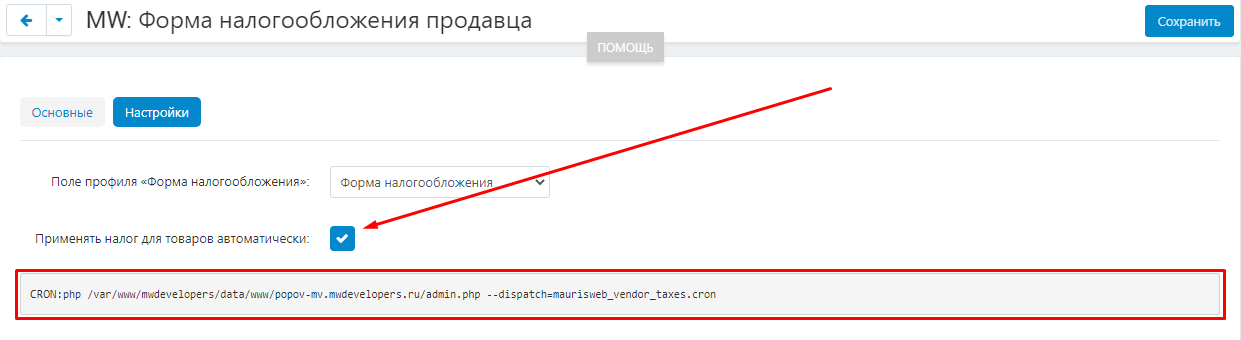
8. Сохраните настройки модуля, нажав на синюю кнопку "Сохранить" в правой верхней части панели.

9. После установки модуля, на витрине в разделе "Получить учётную запись продавца" появится соответствующий тип профиля.
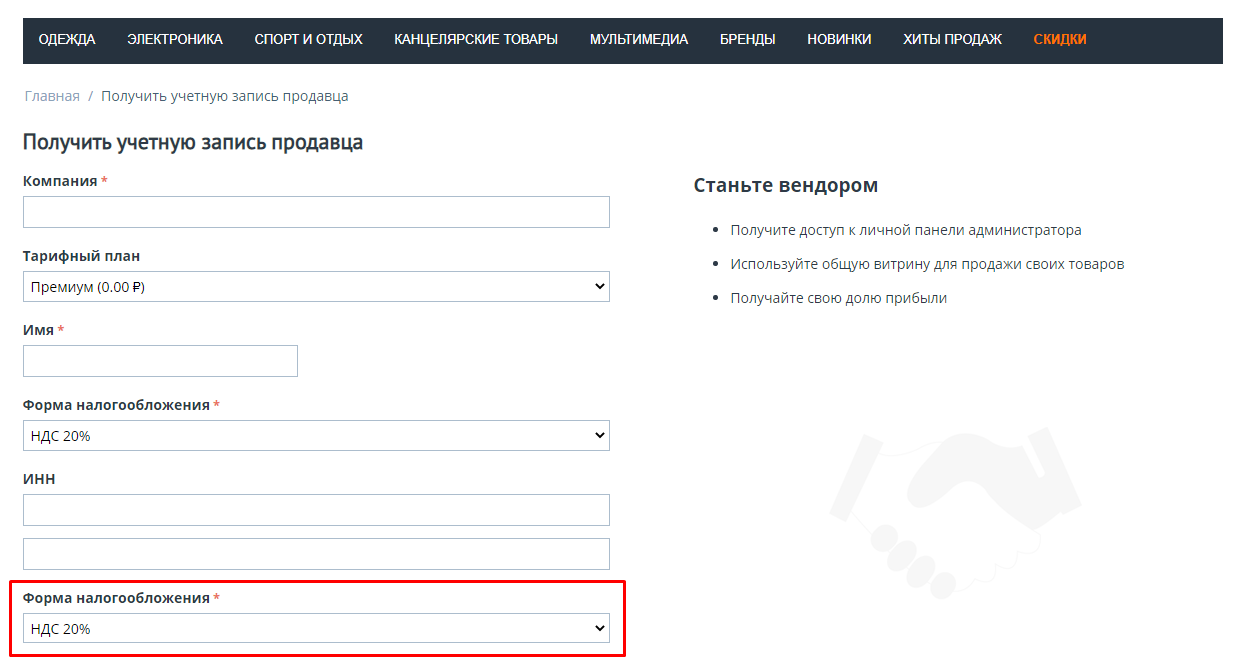
10. Тип НДС будет отображаться в карточке товара в основной вкладке, раздел "Ценообразование / Склад" в пункте "Налоги".
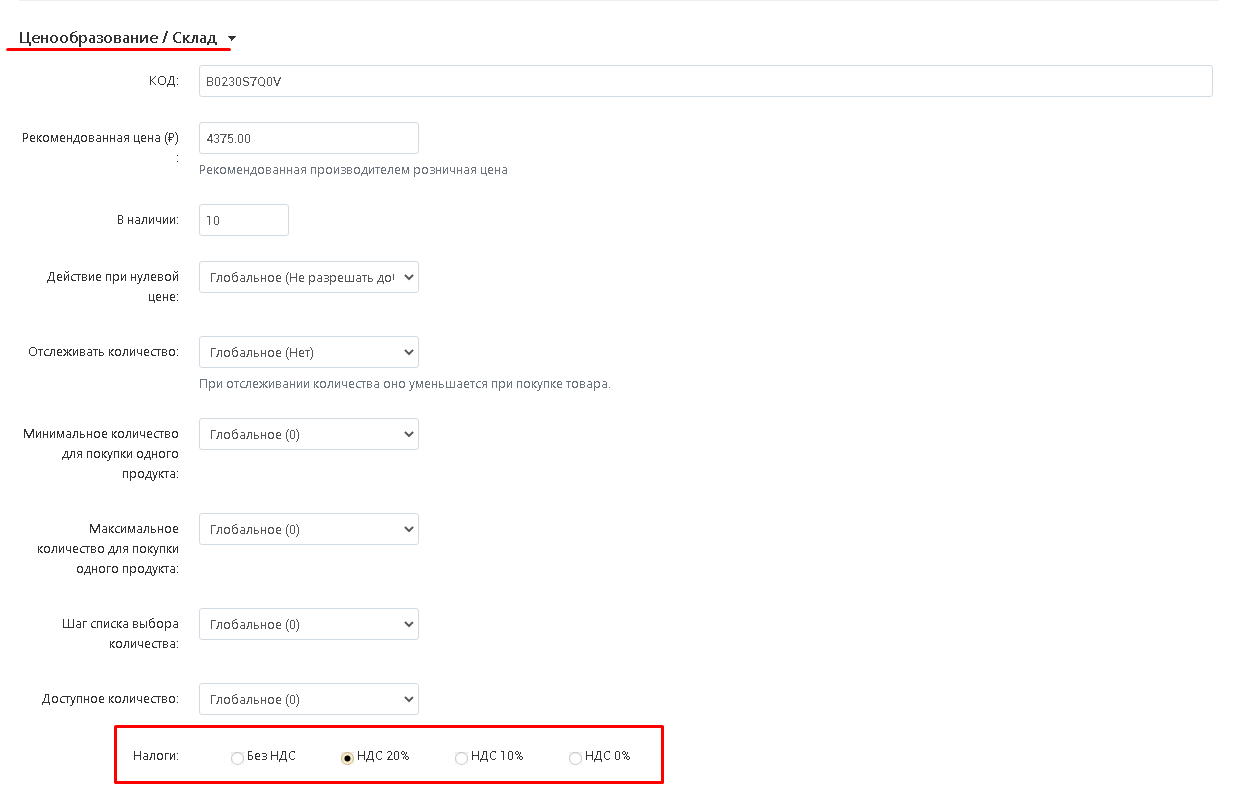
РАБОТА С НАЛОГАМИ
1. Пройдите во вкладку "Администрирование", выберите раздел "Доставка и налоги" и "Налоги".
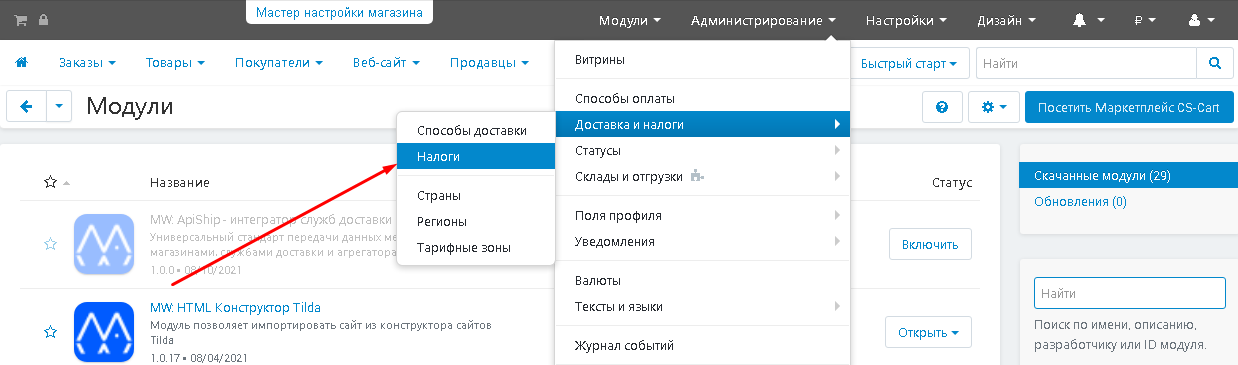
2. Здесь вы можете увидеть доступные типы НДС, добавить новые и скорректировать имеющиеся.
Выберите тот вариант налогообложения, который вам необходимо скорректировать, нажав на его название.
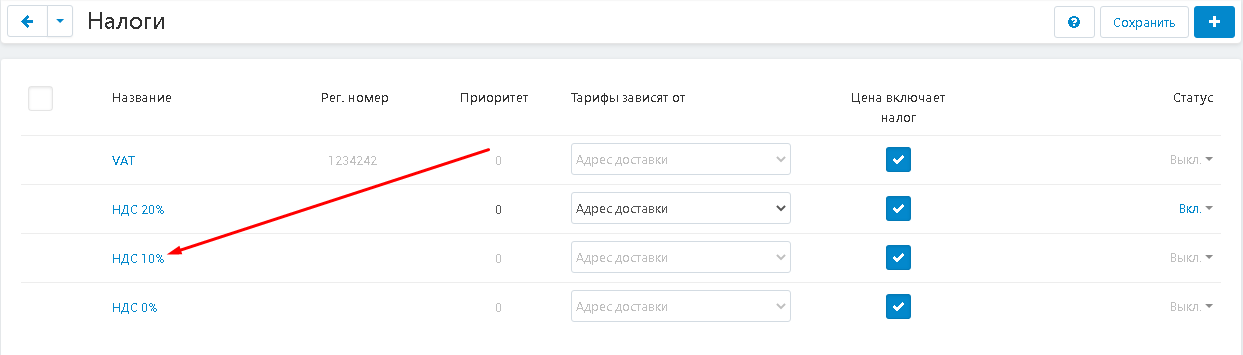
3. Если вы работаете с другими странами, то для них также необходимо указать форму налогообложения. Для этого перейдите во вкладку "Ставки налога", выберите нужную страну и задайте данные, необходимые для налогообложения на её территории.
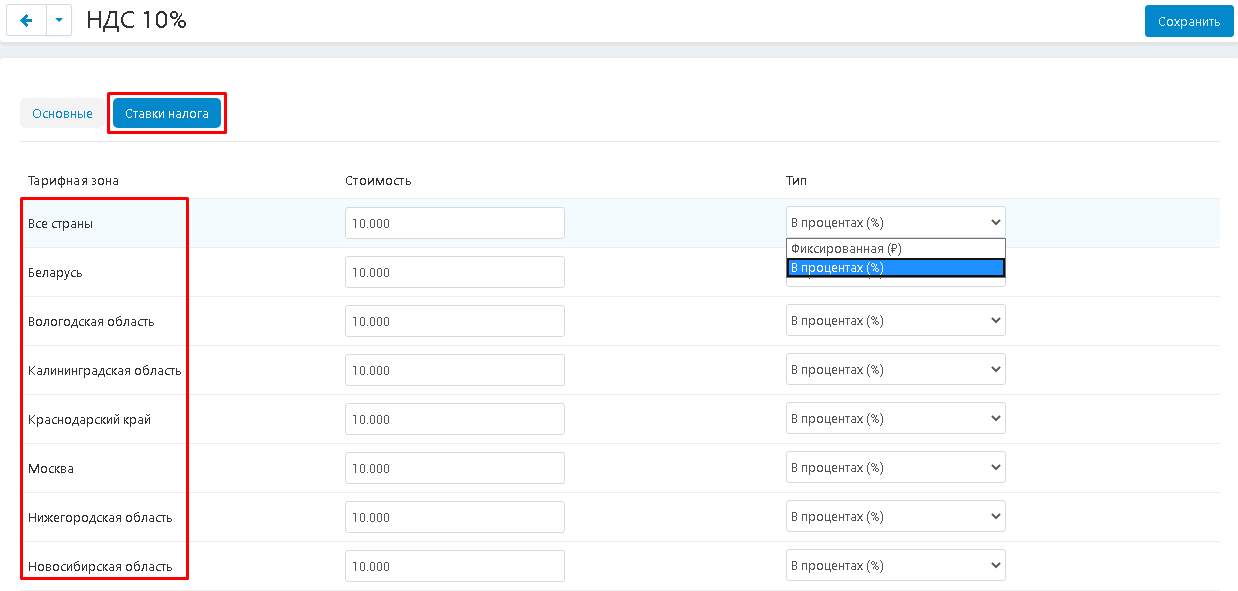
Актуальность инструкции - v 1.0.6